Óäàëåíèå äðàéâåðà, Для пользователей xp/2000 – Инструкция по эксплуатации Roland varios
Страница 140
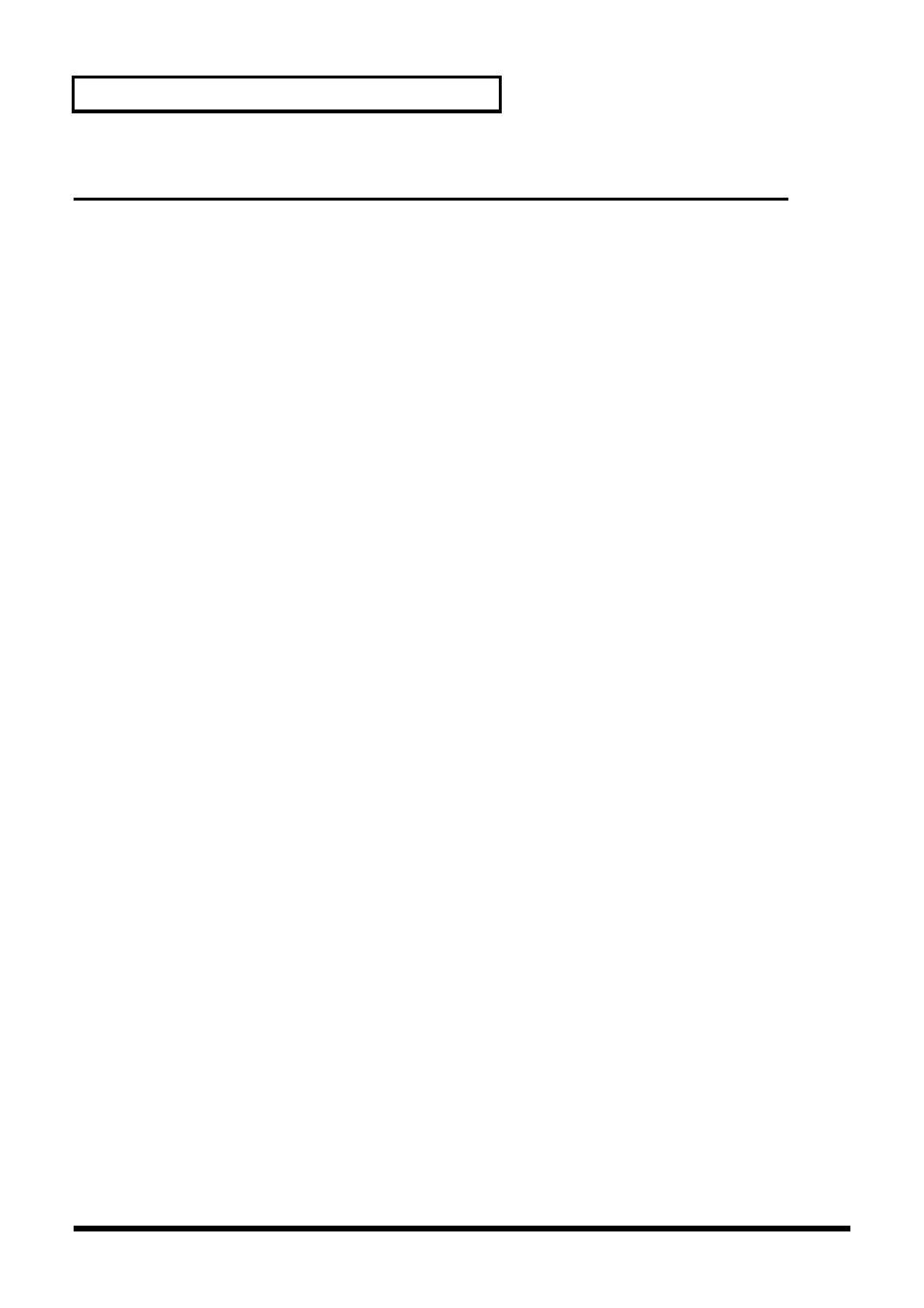
142
Ðàçðåøåíèå ïðîáëåì
Óäàëåíèå äðàéâåðà
Если Вам не удалось установить драйвер руководствуясь описанной процедурой, возможно что
VariOS был не правильно детектирован. В этом случае, для удаления драйвера, воспользуйтесь
приведенной ниже процедурой, после чего установите драйвер заново, руководствуясь разде-
лом Установка драйвера (Windows, стр. 22; Macintosh, стр. 31).
Для пользователей XP/2000
Для удаления драйвера Вы должны войти в систему под именем с административными приви-
легиями, например, Администратор. Для детальной информации, свяжитесь с Вашим систем-
ным администратором.
1. Отсоедините все USB кабели (кроме клавиатуры и мышки), запустите Windows.
2. Войдите в систему под именем с административными привилегиями, например,
Администратор.
3. После подсоединения VariOS к компьютеру при помощи кабеля USB, включите питание
VariOS.
4. Закройте все приложения.
5. Откройте Панель управления, дважды нажмите на Систему.
* В Windows XP, переключитесь на "
классическое оформление
".
Roland VariOS
не
будет виден в другом режиме.
6. Нажмите на закладку Оборудование и в Мастере Устройств нажмите [Мастер
Устройств].
7. Чтобы открыть список устройств, нажмите дважды на Звуковые, Видео и Игровые
контроллеры.
8. Выберите из списка Roland VariOS. Нажмите на нем правой кнопкой мышки и из
появившегося меню выберите Удалить.
* Если в списке “
Roland VariOS
” отсутствует, обратитесь к разделу
“ВОПРОС: Не
возможно установить\ удалить драйвер в Windows XP/2000.”
(стр. 132).
9. В появившемся диалоговом окне будет запрос на подтверждение удаления устройства.
Проверьте содержимое и нажмите [OK] (Да).
10. Закройте Мастер Устройств и нажмите [OK] (Да) в Свойствах Системы.
11. Отсоедините кабель USB от VariOS.
12. Перезагрузите Windows.